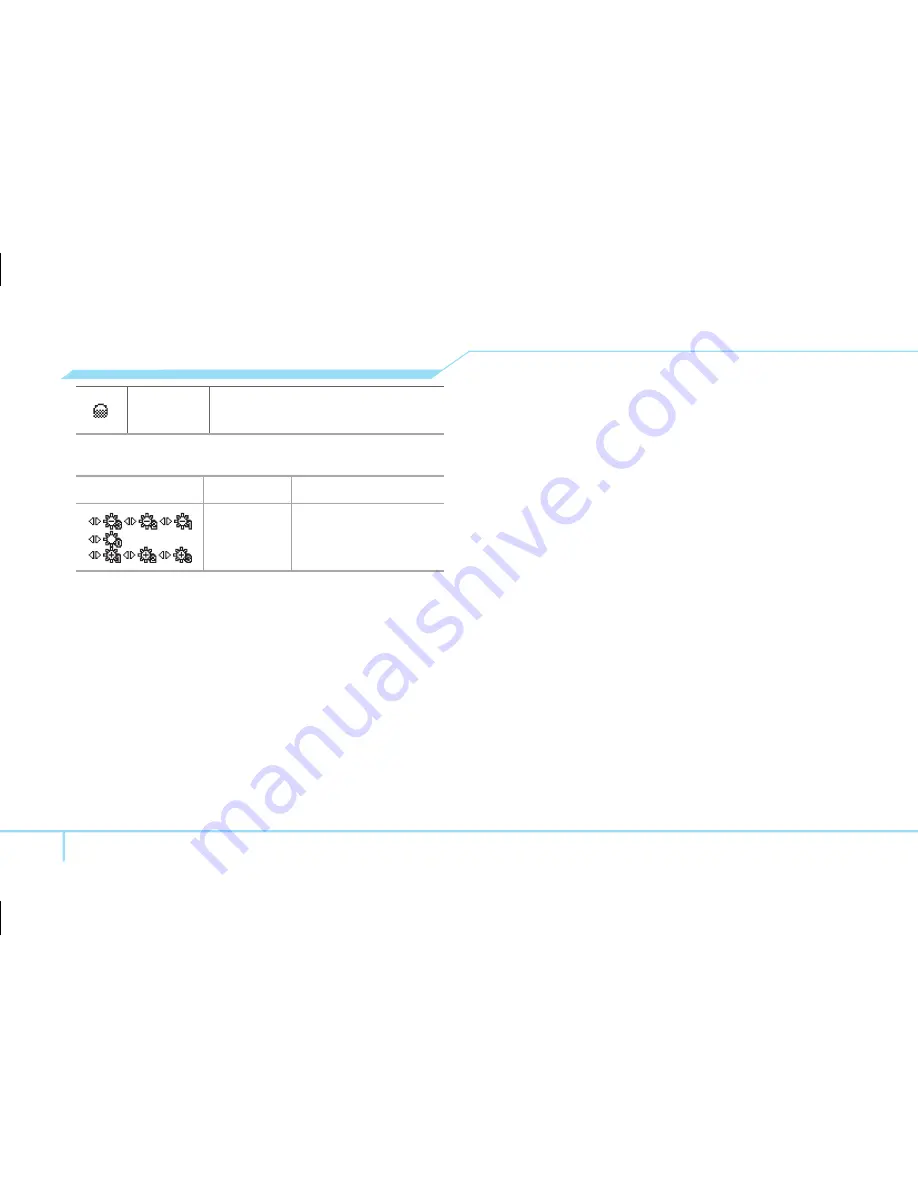
48
Display
Icons
On, Off
Icons for video camera
Icon
Name
Description
Brightness
-3, -2, -1
0
+1, +2, +3
Zoom in and out
1. Press
U/D
.
Increasing or decreasing the brightness
1. Press
L/R
.
Taking a picture
1. [EZ] Press
Q
in standby mode or press
Menu
>
Tools
.
[ADV] Press
Q
in standby mode or press
Menu
>
My Stuff
>
Tools
.
2. Press
Camera
>
Take a Photo
.
3. Focus on the object >
@
or press
Options
>
Take a Picture
.
note
:
Your photo will be saved automatically to
My Stuff
>
Photo Album
.
Changing to video camera mode
1. [EZ] Press
Q
in standby mode or press
Menu
>
Tools
>
Camera
>
Take a Photo
.
[ADV] Press
Q
in standby mode or press
Menu
>
My Stuff
>
Tools
>
Camera
>
Take a
Photo
.
2. Press
Options
while camera mode is
activated.
3. Press
Take a Video
.
4. Focus on the object >
@
or press
Options
>
Take a Video
.
5. Press
@
to stop.
Содержание breEZe C520
Страница 12: ...Breeze 1 C520...
Страница 14: ...14 Package contents Phone Battery Travel charger User Manual...
Страница 20: ...Breeze C520 2...
Страница 31: ...05 04 03 06 08 07 31 01 02 Calls address book...
Страница 32: ...Breeze C520 3...
Страница 44: ...Breeze C520 4...
Страница 55: ...02 05 03 06 08 07 55 01 04 Multimedia...
Страница 56: ...Breeze C520 5...
Страница 63: ...02 04 03 06 08 07 63 01 Useful features 05...
Страница 64: ...Breeze C520 6...
Страница 70: ...Breeze C520 7...
Страница 76: ...Breeze C520 8...
Страница 90: ...90...
Страница 91: ...91 Memo...
Страница 92: ...92...
Страница 93: ...93 Memo...
Страница 94: ...94...
















































